1、当前工作簿处于手动计算模式导致公式需按F9刷新,解决方法是切换至自动计算模式:进入公式选项卡,点击计算选项并选择自动;2、若多工作簿均出现此问题,应通过文件→选项→公式,勾选自动重算以全局启用自动计算;3、检查工作表是否被保护或隐藏,若受保护需在审阅选项卡中取消保护,并确认计算选项已设为自动。
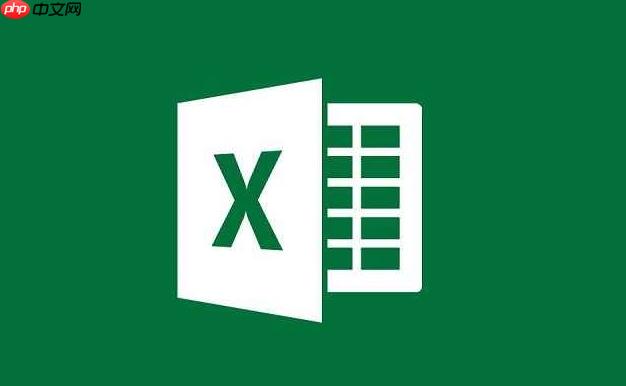
如果您在使用Excel时发现公式需要手动按F9才能刷新计算结果,说明当前工作簿可能处于“手动计算”模式。这会导致公式不会随着数据变化而自动更新。以下是解决此问题的方法:
本文运行环境:Dell XPS 15,Windows 11
Excel提供了自动和手动两种计算模式。当设置为手动时,所有公式仅在用户按下F9时重新计算。切换回自动计算模式可解决此问题。
1、打开Excel工作簿,点击顶部菜单栏中的公式选项卡。
2、在计算组中,找到计算选项按钮。
3、从下拉菜单中选择自动。
如果多个工作簿都出现该问题,建议检查Excel的全局设置,确保默认计算模式为自动。
1、点击文件菜单,选择选项。
2、在弹出的窗口中选择公式类别。
3、在计算选项区域,勾选自动重算单选框。
4、点击确定保存设置。
某些情况下,即使设置了自动计算,个别工作表仍可能因特殊配置而不触发更新。
1、确认当前操作的工作表未被隐藏或保护,进入审阅选项卡。
2、点击撤消工作表保护(如有密码需输入)。
3、返回公式选项卡,再次确认计算选项为自动。
以上就是Excel公式需要按F9才刷新怎么办 如何开启工作簿的自动计算模式的详细内容,更多请关注php中文网其它相关文章!

每个人都需要一台速度更快、更稳定的 PC。随着时间的推移,垃圾文件、旧注册表数据和不必要的后台进程会占用资源并降低性能。幸运的是,许多工具可以让 Windows 保持平稳运行。

Copyright 2014-2025 https://www.php.cn/ All Rights Reserved | php.cn | 湘ICP备2023035733号